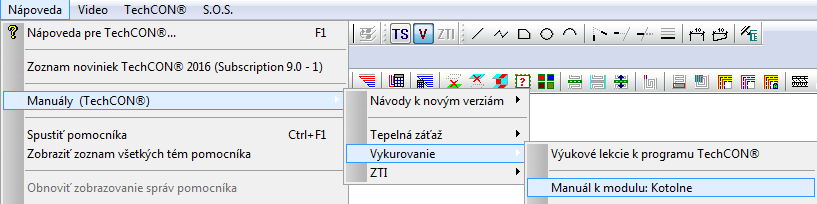Zoznam funkcií TechCON X (9.0)
Nová verzia 9.0, je postavená na novej platforme TechCON X a bude svojím prevedením prelomová, prináša nový dizajn a vyrazné zjednodušenie práce !
Do dnešného dňa obsahuje množstvo veľmi zaujímavých funkcií a noviniek. Naše ambície sú však oveľa väčšie. Stále vyvíjame ďalšie a ďalšie nové funkcie. Neuspokojuje nás však dať vám bežný upgrade, chceme Vám dať verziu doslova nabitú novinkami. Predstavujeme Vám zatiaľ zoznam hotových funckií k 19.12.2018.
Subscription 9.0 – 1. balík
(dátum vydania 19.12.2018)
1. Výrazne urýchlená špecifikácia – už viac žiadne dlhé čakanie!
Výrazne sa urýchlilo načítanie údajov pre špecifikáciu. Okno špecifikácie sa otvorí doslova za pár sekúnd.
Špecifikácia zobrazuje len produkty tých výrobcov, ktorí boli použitý v projekte. Pokiaľ chcete zobraziť produkty iného výrobcu, vyberte výrobcu v hornom zozname a všetky jeho produkty sa pridajú do zoznamu produktov.
2. Archivácia produktov
Najväčší problém predošlých verzií bol fakt, že po zmazaní výrobku z databázy, už nebolo možné prepočítať staršie projekty.
Táto verzia však už produkty archivuje. To znamená že staršie projekty bez problémov správne prepočíta nakoľko databáza stále obsahuje aj vyradené produkty.
Vyradené produkty nie sú v zoznamoch viditeľné.
Pokiaľ však načítate starší projekt, v ktorom je použitý vyradený produkt, zobrazí sa tento produkt v zozname produktov s poznámkou Vyradené z predaja !!!.
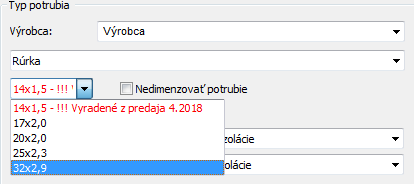
Pokiaľ potrebujete v tomto projekte niečo zmeniť alebo pridať pôvodný produkt, nie je to problém. Môžete si zobraziť aj produkty, ktoré boli vyradené z predaja a doplniť ich bez problémov do projektu. Pre zobrazenie vyradených produktov zaškrtnite voľbu Zobraziť aj výrobky vyradené z predaja, ktorá sa nachádza vždy v ľavom dolnom rohu každého okna pre návrh produktov.

3. Možnosť zadania vlastného firemného loga
Môžete zadať názov svojej firmy a použiť obrázok vlastného firemného loga. Názov firmy a logo sa zobrazia v špecifikácii a ostatných výstupných dokumentoch.
Stlačte tlačítko Nastavenia . Zvoľte záložku Prostredie.
V spodnej časti zadajte názov firmy a vložte obrázok. Obrázok musí byť vo formáte BMP 24 bit.
4. Trasovanie (uchytávanie k osi bodu)
Funkciu trasovania zapnete a vypnete stlačením tlačidla F11. Keď je trasovanie aktívne, na dolnej lište sa zvýrazní text "TRAS".
Keď počas kreslenia postojíte chvíľku na ľubovoľnom bode (ktorý je možné uchytávať), pridá sa v danom mieste trasovací bod.
Cez trasovací bod sa vedú v smere nitkového kríža dve priamky X a Y, ku ktorým sa uchytávajú čiary pri ďalšom kreslení. Pri priblížení k nim počas kreslenia, program uchytí bod na tejto priamke.
Napríklad, potrebujete nakresliť potrubie, ktoré bude vedené priamo v osi stúpacieho potrubia.
Začnite kresliť potrubie, podržte dlhšie stlačené pravé tlačítko myši pre zobrazenie uchytávacích bodov a zvoľte uchytenie v strede kruhu. Presuňte kurzor nad krúžok stúpacieho potrubia, neklikajte len chvíľku počkajte a pridá sa trasovací bod.
Pokračujte v kreslení potrubia. Potrubie sa uchytí k osi vedenej cez trasovací bod.
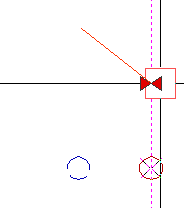
Možnosti:
- Trasovací bod pridáte tak že postojíte chvíľku na bode, ktorý je možné uchytávať.
- Keď postojíte na trasovacom bode, trasovací bod sa zruší.
- Trasovací bod sa zruší aj stlačením klávesy ESC, alebo ukončením daného kroku kresliacej funkcie
- Keď nestojíte na uchytávacom bode, môžete pridať trasovací bod ručne (na miesto kde sa práve nachádza kurzor).
Stlačte Shift + F11 a trasovací bod sa pridá.
5. Optimalizácia prehľadávania stromu v okne Vyber výrobok
Výrazne urýchlené otváranie okna s návrhom radiátorov – pri veľkom počte navrhnutých radiátorov
6. Tepelné straty – zobrazenie mapy s regiónmi
Pre výber lokality vo výpočte tepelných strát je možné zobraziť mapu a lokalitu vybrať kliknutím na región v mape.
V riadku Lokalita stlačte tlačidlo Mapa.
7. Jednoduchá bodová modifikácia – automatické označovanie bodov
Vylepšená bodová modifikácia – tak ako ju poznáte z iných CAD programov.
Pre aktiváciu funkcie stlačte tlačidlo Bodová modifikácia – automatické označovanie bodov .
- Po kliknutí na bod alebo čiaru ich môžete hneď presúvať.
- Pokiaľ chcete presúvať viac bodov, držte stlačený SHIFT, kliknutím zvoľte body, pustite SHIFT, zvoľte začiatočný pod posunu a body posuňte.
- Pokiaľ chcete presúvať viac čiar, držte stlačený SHIFT, kliknutím zvoľte čiary, pustite SHIFT, zvoľte začiatočný pod posunu a čiary posuňte.
- Zakreslením obdĺžnika (rovnako ako pri označovaní entít) môžete označiť skupinu bodov a hneď ju posunúť
8. Rýchle kopírovanie vlastností medzi entitami
Zjednodušené kopírovanie vlastností medzi entitami tak ako ho poznáte napr. z Wordu.
Funkcia preberie a skopíruje vlastnosti hneď po kliknutí na entity.
Pre aktiváciu funkcie stlačte tlačidlo Rýchle kopírovanie vlastností entity .
Kliknite na entitu (potrubie okruh a pod…) z ktorej chcete skopírovať vlastnosti a následne kliknite na entitu do ktorej chcete vlastnosti nakopírovať. Pokiaľ má entita rôzne druhy vlastností (napr. podlahové vykurovanie), program sa Vás opýta ktoré vlastnosti má skopírovať.
9. Zmena okruhu na prechodovú plochu
Po označení okruhu ho môžete jedným klikom zmeniť na prechodovú plochu.
Stlačte pravé tlačidlo myší a v menu zvoľte funkciu Zmeniť okruh na prechodovú plochu.
Prechodová plocha sa vytvorí s rovnakým systémom a skladbou podlahy.
10. Okno vlastnosti potrubí
V okne vlastnosti potrubí pribudol obrázok potrubia a popis výrobku.
11. Vlastný názov rúrky a systémovej dosky pre tabuľky
Pre tabuľky popisujúce plošné systémy v projekte, je možné zadať vlastný názov rúrky a systémovej dosky, ktorý nahradí pôvodný názov z databázy. Je to vhodné v prípade ak je v databáze použitý príliš dlhý názov.
Pokiaľ necháte pole prázdne, použije sa vždy názov z databázy.

12. Spojenie okruhov v jednej miestnosti
Pre výpočet je možné spojiť už aj okruhy v rámci jednej miestnosti do jednej vykurovacej slučky.
13. Nastavenie hrúbky čiar pre export do PDF
Pre každú farbu v projekte môžete nastaviť požadovaný typ a hrúbku čiary v mm, ktorá sa zobrazí vo výslednom PDF.
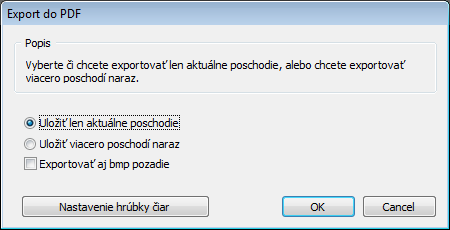
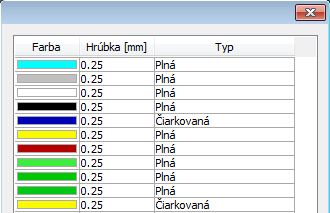
14. Automatická korekcia zlej pozície DXF
Pokiaľ je DXF umiestnené na príliš veľkých súradniciach (vzniká pri zlom exporte) program ho automaticky po načítaní presunie na súradnice 0,0,0. DXF umiestnené na príliš veľkých súradniciach spôsobuje problémy pri kreslení.
15. Nový modul: Prečerpávanie kanalizácie a kanalizačné šachty
Modul umožňuje návrh a posúdenie prečerpávacích zariadení pre kanalizáciu a návrh kanalizačných šácht.
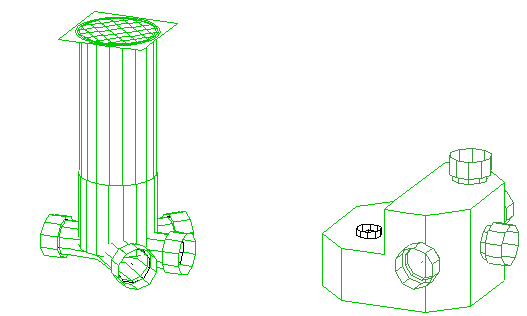
Prečerpávacie zariadenia sú k dispozícii od firiem Grundfos, Willo, KSB. Program automaticky posudzuje výtlak čerpadla. V prípade ak nevyhovuje, program navrhne vyhovujúci druh zariadenia alebo vhodné čerpadlo. Program automaticky navrhne aj špecifikáciu potrebných komponentov.
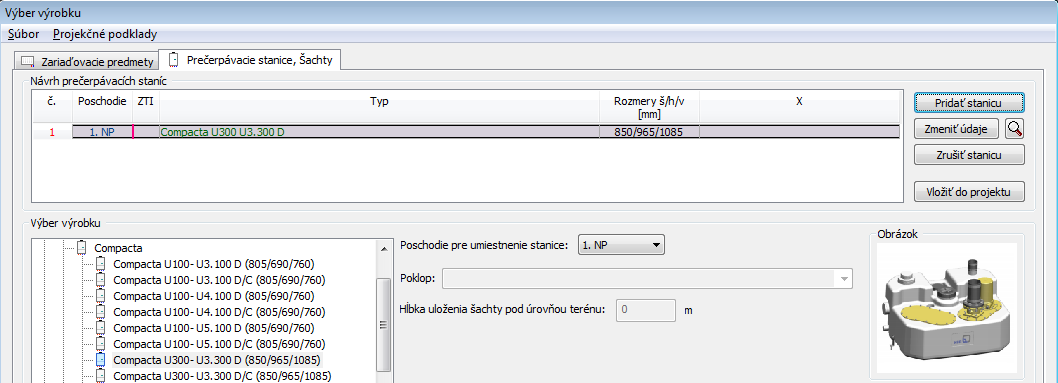
Kanalizačné šachty.
Po zadaní hĺbky uloženia šachty, program automaticky našpecifikuje potrebné komponenty pre montáž šachty až po úroveň terénu.
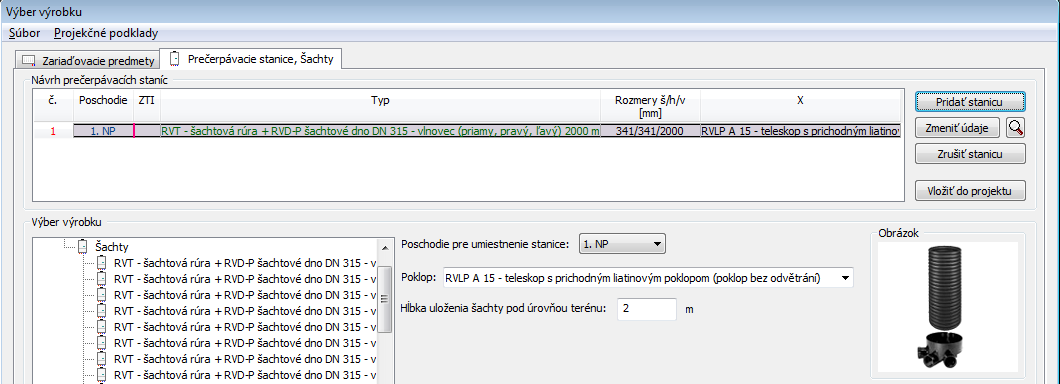
Podrobnejší popis nájdete v manuáli k modulu:
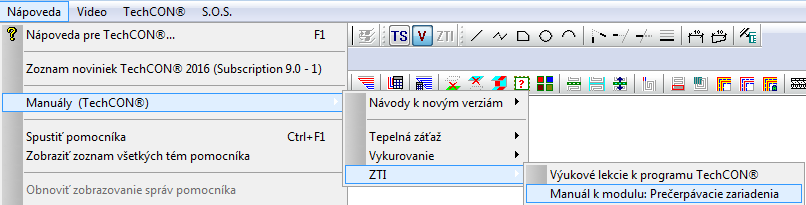
16. Nový modul: Veľké kotolne – zapojenie kotlov do kaskády
Modul umožňuje návrh zariadení pre zapojenie viacerých kotlov do kaskády.
Využíva zatiaľ produkty Meibes (pripravujeme Viessmann).
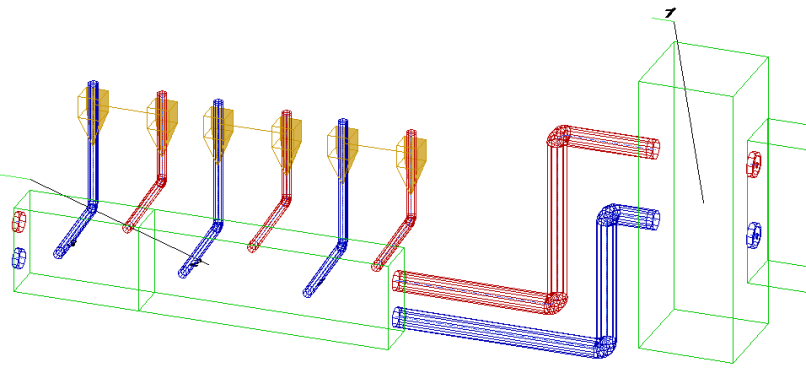
Podrobnejší popis nájdete v manuáli k modulu: